Cách Tắt Tự Động Sửa, tính năng tiên đoán, tự động sửa lỗi chính tả trên iOS như iPhone 5, 5s, 5 Lock, SE, iPhone 6, 6 plus, 6s, 6s Plus, iPhone 7, 7 Plus, iPhone 8, 8 Plus, iPhone X/ XR/ XS/ XS Max, iPad…
Trên iPhone có tính năng Tự động sửa, tính năng này sẽ giúp người dùng tự động sửa lỗi chính tả khi nhập văn bản. Tuy nhiên, đối với Tiếng Việt tính năng này chưa thực sự thông minh để hiểu người dùng, giúp người dùng tự động sửa lỗi chính mà còn gây phiền toái, làm chậm khả năng nhập văn bản của người dùng.
Khi mới mua máy, mặc định tính năng này sẽ được kích hoạt và nếu như bạn cũng cảm thấy tính năng này là phiền toái, không thực sự cần thiết với bạn thì xin mời bạn tiếp tục xem hướng dẫn cách tắt tính năng ngày đi qua bài viết dưới đây.
Hướng dẫn cách tắt chức năng “Tự Động Sửa” trên iPhone
Xem thêm: Hướng dẫn cách gõ Tiếng Việt trên điện thoại iPhone
Để tắt chức năng tiên đoán từ, tự sửa chính tả trên iPhone bạn thực hiện lần lượt các bước sau:
Bước 1: Trên điện thoại iPhone bạn vào Cài đặt .
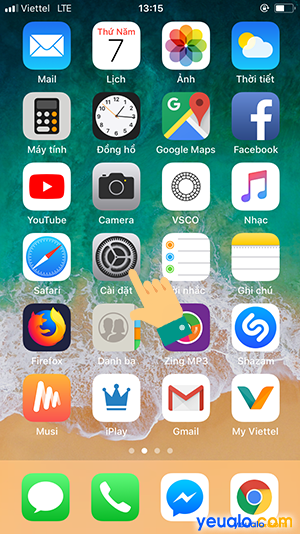
Bước 2: Trong Cài đặt chọn mục Cài đặt chung .
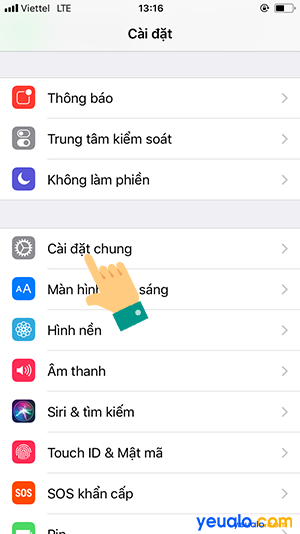
Bước 3: Chọn tiếp mục Bàn phím .
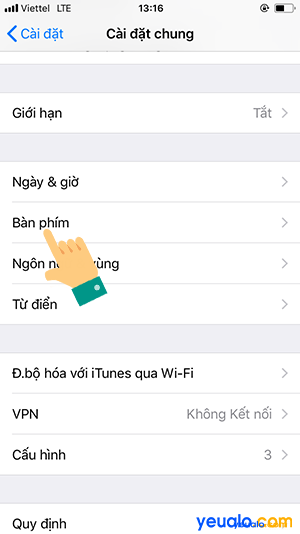
Bước 4: Trong Bàn phím ở mục Tự động sửa đang bật bạn chuyển sang chọn Tắt .

Như vậy là bạn đã tắt thành công tính năng tự sửa lỗi chính tả trên iPhone. Và còn có một tính năng khá khó chịu khi gõ tiếng Anh sẽ có phần Dự đoán, gợi ý từ khi bạn nhập văn bản và nếu bạn muốn tắt luôn chức năng này thì chỉ cần kéo xuống chọn tắt phần Dự đoán.
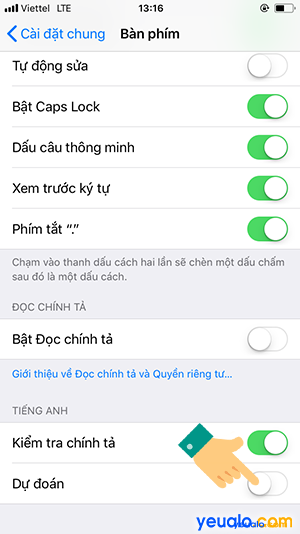
Xem thêm: Cách Tắt / Bật Âm Bàn Phím iPhone 5/5s, 6/6s/6 Plus, 7/7 Plus, 8/8Plus…
Cách này bạn có thể xem và áp dụng cho tất cả các máy chạy hệ điều hành iOS như iPhone 5, iPhone 5s, 5 Lock, iPhone 5c, iPhone SE, iPhone 6, iPhone 6 Plus, iPhone 6s, iPhone 6s Plus, iPhone 7, iPhone 7 Plus, iPhone 8, iPhone 8 Plus, iPhone X, iPhone XR, iPhone XS/ XS Max và cả các máy iPad. Chúc bạn thực hiện thành công!












